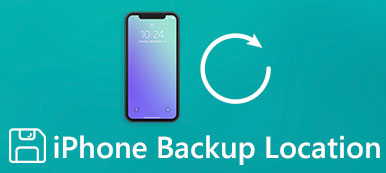Για τους χρήστες iOS, θα πρέπει να είστε αρκετά εξοικειωμένοι με το iCloud. Μπορείτε να δημιουργήσετε αντίγραφα ασφαλείας καθημερινών δεδομένων από το iCloud για να προστατεύσετε τα δεδομένα από απώλεια. Αλλά για τους περισσότερους χρήστες, ο ελεύθερος χώρος 5GB απέχει πολύ από το να δημιουργήσει αντίγραφα ασφαλείας για όλα τα δεδομένα, τα οποία αυξάνονται με την πάροδο του χρόνου. Έτσι, η διαγραφή του παλαιού backup iCloud στο iPhone είναι αποτελεσματική και απαραίτητη για να διατηρηθεί αρκετός χώρος για άλλα δεδομένα, από την άλλη πλευρά, καθαρίστε το παλιό backup iCloud μπορεί να βοηθήσει το iCloud να αποφύγει να μπει στη μάζα.
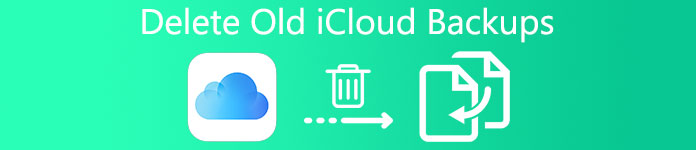
- Μέρος 1: Τι είναι ένα αντίγραφο ασφαλείας iCloud
- Μέρος 2: Πώς να διαγράψετε το παλιό εφεδρικό iCloud στο iPhone / iPad
Μέρος 1. Τι είναι ένα iCloud Backup
Πολλοί χρήστες του iOS ίσως χρησιμοποιούν το iCloud αλλά δεν έχουν πολλές γνώσεις γι 'αυτό, αν θέλετε να διαγράψετε το παλιό iCloud αντίγραφο ασφαλείας στο iPhone ή να το κάνετε iCloud αντιγράφων ασφαλείας πολύ καθαρότερο, πρέπει να ξέρετε περισσότερα για το iCloud.
Το iCloud είναι μια εφαρμογή για την δημιουργία αντιγράφων ασφαλείας δεδομένων σε συσκευές iOS, όπως iPhone, iPad ή iPod. Όταν η συσκευή σας iOS συνδέεται με τροφοδοσία και Wi-Fi κάθε βράδυ, το iCloud θα δημιουργήσει αυτόματα αντίγραφα ασφαλείας των δεδομένων σας στο iPhone σας. Εάν χάσατε ή διαγράψατε σημαντικά δεδομένα κατά λάθος, μπορείτε να τα ανακτήσετε στο iCloud. Έτσι, με το πέρασμα του χρόνου, θα πρέπει να διαγράψετε το παλιό backup iCloud για να διατηρήσετε αρκετό χώρο iCloud.
1. Τι μπορεί να κάνει το iCloud Backup
Στην πραγματικότητα, το iCloud δεν θα δημιουργήσει αντίγραφα ασφαλείας για όλα τα αρχεία στο iPhone σας, το iCloud δημιουργεί μόνο αντίγραφα ασφαλείας μερικών μορφών αρχείων. Μπορεί αυτόματα δημιουργήστε αντίγραφα ασφαλείας των φωτογραφιών, μουσική, επαφές, μηνύματα SMS, έγγραφα στο iPhone σας. Επομένως, εάν αποφασίσετε να διαγράψετε το παλιό αντίγραφο ασφαλείας iCloud, παρακαλούμε να δώσετε ιδιαίτερη προσοχή σε σημαντικά δεδομένα.
2. iCloud backup Ενημέρωση και χώρο
Για το χρήστη της συσκευής iOS, το iCloud προσφέρει μόνο ελεύθερο χώρο 5GB για να δημιουργήσει αντίγραφα ασφαλείας των δεδομένων iDevice, αλλά στην πραγματικότητα, ο ελεύθερος χώρος 5GB δεν αρκεί για να δημιουργήσει αντίγραφα ασφαλείας των δεδομένων. Ίσως να νιώσετε αναστατωμένος και τρελός όταν το iPhone σας υπενθυμίζει ότι ο χώρος iCloud δεν είναι αρκετός, μπορεί να χρειαστεί να διαγράψετε το παλιό iCloud αντίγραφο ασφαλείας ή ακόμα και να καθαρίσετε ολόκληρα δεδομένα backup iCloud. Εκτός από τη διαγραφή του backup iCloud, μπορείτε επίσης να αγοράσετε περισσότερο χώρο iCloud.
Τιμή iCloud:
- 5GB: Δωρεάν (συμπεριλαμβάνεται)
- 50GB: $ 0.99 / μήνα
- 200GB: $ 2.99 / μήνα (μοιράζεται με την οικογένεια)
- 2TB: $ 9.99 / μήνα (μοιράζεται με την οικογένεια)
Εάν θέλετε να μεγεθύνετε μόνο τον χώρο iCloud για σας, το 50GB αρκεί για να δημιουργήσετε αντίγραφα ασφαλείας αρχείων. Αλλά μπορείτε να αγοράσετε 200GB ή 2TB για τα μέλη της οικογένειας, 200GB και 2TB μπορεί με τα μέλη της οικογένειαςκαι θα κοστίσει λιγότερο εάν τα μέλη της οικογένειάς σας αγοράσουν μαζί χώρο iCloud. Επομένως, δεν χρειάζεται να διαγράφετε συχνά το παλιό αντίγραφο ασφαλείας iCloud. Δεν θα σας ενοχλεί άλλο μήνυμα "ο χώρος σας στο iCloud είναι πλήρης".
Μέρος 2. Πώς να διαγράψετε το παλιό iCloud Backup στο iPhone / iPad
Με το ελεύθερο χώρο 5GB δεν επαρκεί, μερικές φορές μπορεί να χρειαστεί να διαγράψετε το παλιό αντίγραφο ασφαλείας iCloud για να καθαρίσετε ασήμαντα δεδομένα. Είναι πραγματικά ένας καλός τρόπος για να καθαρίσετε τα δεδομένα σκουπιδιών, και μπορείτε επίσης να χρησιμοποιήσετε μερικές εφαρμογές για να το κάνετε. Εδώ θα θέλαμε να σας προτείνουμε Δημιουργία αντιγράφων ασφαλείας και επαναφορά δεδομένων iOS, το οποίο σας βοηθά να κάνετε πολλά πράγματα περιλαμβάνουν τη διαγραφή του παλιού backup iCloud στον υπολογιστή.
Χρησιμοποιώντας τη δημιουργία αντιγράφων ασφαλείας και ανάκτησης δεδομένων iOS, μπορείτε Δημιουργήστε αντίγραφα ασφαλείας των δεδομένων του iPhone στον υπολογιστή, μπορείτε επίσης να διαγράψετε το παλιό αντίγραφο ασφαλείας στο iCloud ή το iTunes. Αν το iPhone σας καταστραφεί τυχαία, το πρόγραμμα μπορεί να σας βοηθήσει να αποκαταστήσετε τα χαμένα δεδομένα. Και είναι πολύ εύκολο να λειτουργήσει επειδή οι λειτουργίες είναι πολύ σαφείς και κατανοητές.
Δημιουργία αντιγράφων ασφαλείας και επαναφορά δεδομένων iOS
- Ανακτήστε όλα τα αρχεία στο iPhone που δεν έχουν ποτέ δημιουργήσει αντίγραφα ασφαλείας. Ανακτήστε τα χαμένα δεδομένα σχετικά με τη σπασμένη συσκευή iOS, όπως το iPhone και το iPad.
- Υποστηρίζει σχεδόν όλες τις μορφές αρχείων. Μπορείτε να χρησιμοποιήσετε το iOS Data Recovery για να επαναφέρετε επαφές, μηνύματα SMS, Gmail, βίντεο, μουσική, ακόμα και έγγραφα στο iPhone σας.
- Σας επιτρέπει να ελέγχετε και να διαγράφετε το παλιό αντίγραφο ασφαλείας στο iCloud και το iTunes, μπορείτε επίσης να ανακτήσετε το iTunes και το iCloud backup σε αυτό.
- Όταν θέλετε να ανακτήσετε αντίγραφα ασφαλείας του iPhone στον υπολογιστή ή στο iPhone, μπορείτε να κάνετε προεπισκόπηση και να επιλέξετε τα αρχεία που θέλετε να ανακτήσει, θα ήταν καλύτερα να εξοικονομήσετε χρόνο.
- Εύκολο στη χρήση, με μερικά μόνο βήματα, μπορείτε να ανακτήσετε αντίγραφα ασφαλείας iPhone στον υπολογιστή. Φυσικά, είναι επίσης γρήγορο να διαγράψετε το παλιό backup iCloud.
- Η αποκατάσταση στοιχείων iOS μπορεί να δημιουργήσει μια σύνδεση μεταξύ του iPhone και του υπολογιστή σας, οπότε μπορείτε να δημιουργήσετε αντίγραφα ασφαλείας των δεδομένων στον υπολογιστή, δεν θα χρειαστεί ποτέ να ανησυχείτε για την απώλεια δεδομένων.
Πώς να διαγράψετε το παλιό αντίγραφο ασφαλείας iCloud
Βήμα 1. Κάντε λήψη και εγκατάσταση του προγράμματος
Πρώτον, πρέπει να κάνετε λήψη και εγκατάσταση του iOS Data Backup & Recovery στον υπολογιστή, μπορείτε να το κατεβάσετε στο App Store ή στον επίσημο ιστότοπό του. Φυσικά, μπορείτε επίσης να αναζητήσετε την "Ανάκτηση δεδομένων iOS" στο Google ή στο Bing. Όταν η εφαρμογή είναι εγκατεστημένη στον υπολογιστή, ξεκινήστε την απευθείας.
Βήμα 2. Συνδεθείτε στο iCloud σας
Στη διεπαφή, θα δείτε τρεις επιλογές για να χρησιμοποιήσετε, "Ανάκτηση από συσκευή iOS", "Ανάκτηση από αρχείο αντιγράφου ασφαλείας iTunes" και "Ανάκτηση από αρχείο αντιγράφου ασφαλείας iCloud", κάντε κλικ στην επιλογή "Ανάκτηση από το αρχείο αντιγράφου ασφαλείας iCloud" και εισαγάγετε το αναγνωριστικό της Apple και τον κωδικό πρόσβασης στη διεπαφή. Τώρα μπορείς δείτε όλα τα αρχεία backup iCloud.

Βήμα 3. Επιλέξτε και διαγράψτε το παλιό iCloud Backup
Τώρα, μπορείτε να επιλέξετε και να διαγράψετε το παλιό αντίγραφο ασφαλείας στο iCloud απευθείας. Στην πραγματικότητα, μπορείτε επίσης να χρησιμοποιήσετε τον ίδιο τρόπο για να ανακτήσετε το αντίγραφο ασφαλείας του iPhone στον υπολογιστή. Εάν θέλετε να ανακτήσετε το αντίγραφο ασφαλείας iCloud αλλά όχι να διαγράψετε το παλιό αντίγραφο ασφαλείας iCloud, απλώς κάντε δεξί κλικ στο αρχείο που θέλετε να ανακτήσετε και, στη συνέχεια, επιλέξτε "Ανάκτηση" για ξεκινήστε την ανάκτηση iCloud αντί για "Διαγραφή".

Συμπέρασμα
Το iCloud μπορεί πραγματικά να μας βοηθήσει πολύ στα δεδομένα, αλλά ο ελεύθερος χώρος 5GB είναι πραγματικά πολύ μικρός για τους χρήστες της iOS να δημιουργούν αντίγραφα ασφαλείας των ημερήσιων δεδομένων. Μπορείτε να επιλέξετε να διαγράψετε το παλιό αντίγραφο ασφαλείας iCloud ή να αγοράσετε περισσότερο χώρο iCloud. Φυσικά, μπορείτε επίσης να χρησιμοποιήσετε επαγγελματική εφαρμογή για την αντιμετώπιση δεδομένων στο iPhone σας, όπως η αποκατάσταση στοιχείων iOS. Από την άλλη πλευρά, θα είναι πιο βολικό να μεταφέρετε δεδομένα μεταξύ του iPhone και του υπολογιστή. Όλα τα δεδομένα σας δεν θα χαθούν ποτέ τυχαία.



 Αποκατάσταση στοιχείων iPhone
Αποκατάσταση στοιχείων iPhone Αποκατάσταση συστήματος iOS
Αποκατάσταση συστήματος iOS Δημιουργία αντιγράφων ασφαλείας και επαναφορά δεδομένων iOS
Δημιουργία αντιγράφων ασφαλείας και επαναφορά δεδομένων iOS iOS οθόνη εγγραφής
iOS οθόνη εγγραφής MobieTrans
MobieTrans Μεταφορά iPhone
Μεταφορά iPhone iPhone Γόμα
iPhone Γόμα Μεταφορά μέσω WhatsApp
Μεταφορά μέσω WhatsApp Ξεκλείδωμα iOS
Ξεκλείδωμα iOS Δωρεάν μετατροπέας HEIC
Δωρεάν μετατροπέας HEIC Αλλαγή τοποθεσίας iPhone
Αλλαγή τοποθεσίας iPhone Android Ανάκτηση Δεδομένων
Android Ανάκτηση Δεδομένων Διακεκομμένη εξαγωγή δεδομένων Android
Διακεκομμένη εξαγωγή δεδομένων Android Android Data Backup & Restore
Android Data Backup & Restore Μεταφορά τηλεφώνου
Μεταφορά τηλεφώνου Ανάκτηση δεδομένων
Ανάκτηση δεδομένων Blu-ray Player
Blu-ray Player Mac Καθαριστικό
Mac Καθαριστικό DVD Creator
DVD Creator Μετατροπέας PDF Ultimate
Μετατροπέας PDF Ultimate Επαναφορά κωδικού πρόσβασης των Windows
Επαναφορά κωδικού πρόσβασης των Windows Καθρέφτης τηλεφώνου
Καθρέφτης τηλεφώνου Video Converter Ultimate
Video Converter Ultimate Πρόγραμμα επεξεργασίας βίντεο
Πρόγραμμα επεξεργασίας βίντεο Εγγραφή οθόνης
Εγγραφή οθόνης PPT σε μετατροπέα βίντεο
PPT σε μετατροπέα βίντεο Συσκευή προβολής διαφανειών
Συσκευή προβολής διαφανειών Δωρεάν μετατροπέα βίντεο
Δωρεάν μετατροπέα βίντεο Δωρεάν οθόνη εγγραφής
Δωρεάν οθόνη εγγραφής Δωρεάν μετατροπέας HEIC
Δωρεάν μετατροπέας HEIC Δωρεάν συμπιεστής βίντεο
Δωρεάν συμπιεστής βίντεο Δωρεάν συμπιεστής PDF
Δωρεάν συμπιεστής PDF Δωρεάν μετατροπέας ήχου
Δωρεάν μετατροπέας ήχου Δωρεάν συσκευή εγγραφής ήχου
Δωρεάν συσκευή εγγραφής ήχου Ελεύθερος σύνδεσμος βίντεο
Ελεύθερος σύνδεσμος βίντεο Δωρεάν συμπιεστής εικόνας
Δωρεάν συμπιεστής εικόνας Δωρεάν γόμα φόντου
Δωρεάν γόμα φόντου Δωρεάν εικόνα Upscaler
Δωρεάν εικόνα Upscaler Δωρεάν αφαίρεση υδατογραφήματος
Δωρεάν αφαίρεση υδατογραφήματος Κλείδωμα οθόνης iPhone
Κλείδωμα οθόνης iPhone Παιχνίδι Cube παζλ
Παιχνίδι Cube παζλ